Το Excel προσφέρει πολλές λειτουργίες που υποστηρίζουν την ανάλυση και τον έλεγχο δεδομένων. Μία από τις πρακτικές επιλογές είναι το παράθυρο παρακολούθησης , το οποίο σας βοηθά να παρακολουθείτε τις αλλαγές στα δεδομένα σας σε πραγματικό χρόνο. Αυτός ο οδηγός θα σας δείξει πώς να χρησιμοποιείτε αποτελεσματικά το παράθυρο παρακολούθησης για να βελτιστοποιήσετε την εργασία σας.
Βασικά συμπεράσματα
- Το παράθυρο παρακολούθησης εμφανίζει τα αποτελέσματα και τους τύπους σε πραγματικό χρόνο.
- Μπορείτε να παρακολουθείτε τις αλλαγές σε διαφορετικά φύλλα εργασίας ταυτόχρονα.
- Η λειτουργία σας βοηθά να παρακολουθείτε τους διάφορους υπολογισμούς.
- Μπορείτε να μετονομάσετε τα κελιά για να αυξήσετε τη σαφήνεια.
Οδηγίες βήμα προς βήμα
Χρήση του παραθύρου παρακολούθησης
Το παράθυρο παρακολούθησης στο Excel είναι ένα χρήσιμο εργαλείο για την παρακολούθηση των αποτελεσμάτων και των τύπων από διαφορετικά κελιά, ακόμη και φύλλα εργασίας. Ξεκινήστε δημιουργώντας έναν πίνακα ή μια περιοχή στην οποία θέλετε να αποθηκεύσετε τα δεδομένα σας. Για να ενεργοποιήσετε τη λειτουργία, μεταβείτε στην καρτέλα που περιέχει την επιλογή του μενού Παράθυρο παρακολούθησης.
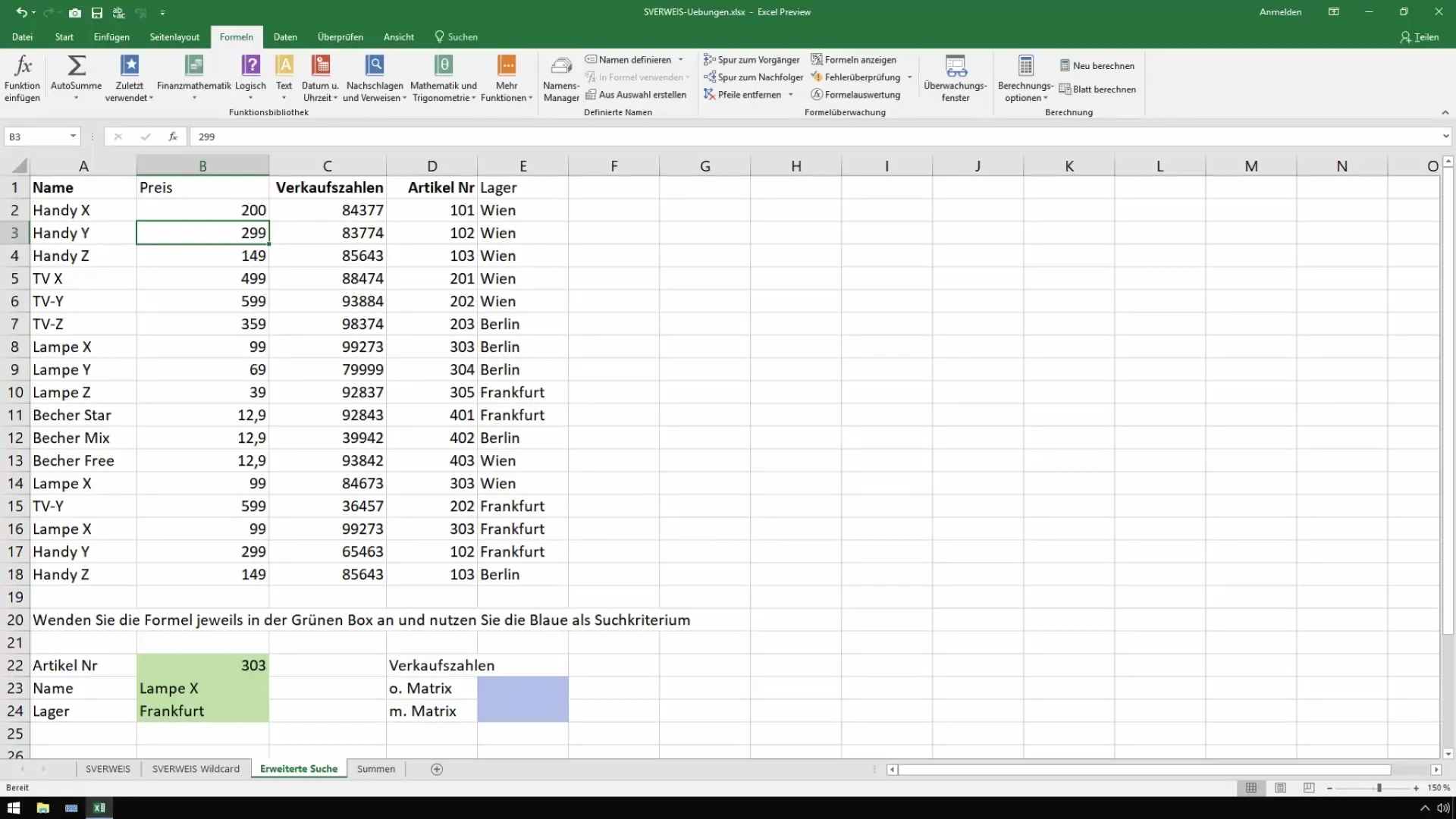
Προσθήκη παρακολούθησης
Για να προσθέσετε ένα κελί ή μια περιοχή για παρακολούθηση, επιλέξτε το κελί που θέλετε να παρακολουθήσετε και, στη συνέχεια, μεταβείτε στο μενού "Παράθυρο παρακολούθησης". Κάντε κλικ στην επιλογή "Προσθήκη παρακολούθησης". Το αποτέλεσμα θα εμφανιστεί αμέσως στο παράθυρο παρακολούθησης, ώστε να μπορείτε να παρακολουθείτε τις αλλαγές.
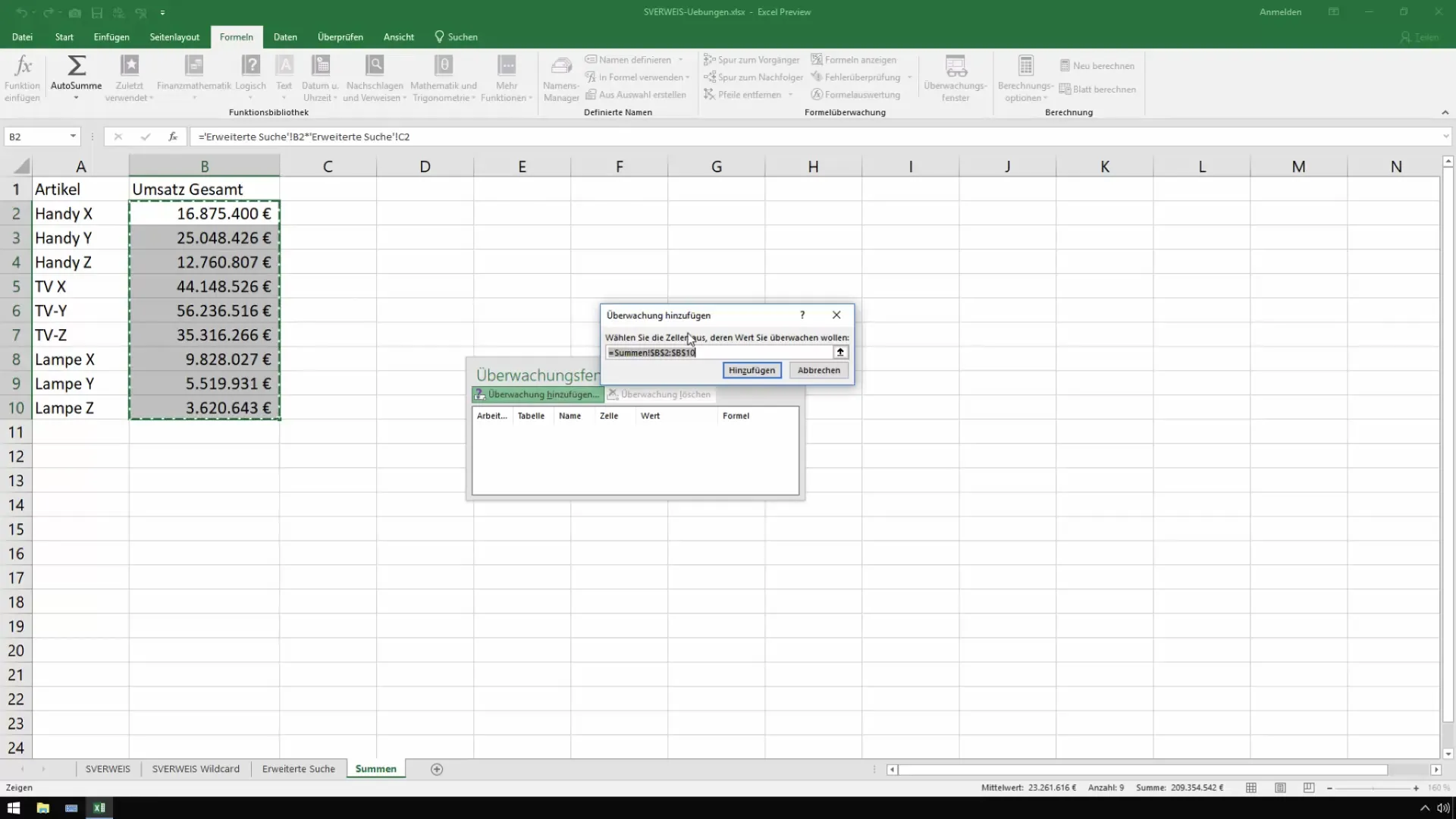
Ζωντανή παρακολούθηση
Ένα από τα καλύτερα χαρακτηριστικά του παραθύρου παρακολούθησης είναι η ζωντανή παρακολούθηση. Εάν αλλάξετε τις τιμές ή τα στοιχεία πωλήσεων, θα δείτε αμέσως τα αποτελέσματα στη στήλη παρακολούθησης. Αυτό είναι ιδιαίτερα χρήσιμο εάν πρέπει να κάνετε γρήγορα προσαρμογές και θέλετε να παρακολουθείτε το σύνολο. Για παράδειγμα, αυξήστε την τιμή ενός προϊόντος και δείτε πώς αλλάζουν τα στοιχεία.

Χρήση ονομάτων για κελιά
Στο Excel, μπορεί να μην είναι πρακτικό να βλέπετε μόνο αναφορές κελιών όπως "B2" ή "B3". Για να βελτιώσετε τη σαφήνεια, μπορείτε να δώσετε ονόματα στα κελιά. Επιλέξτε το κελί ή μια περιοχή κελιών και, στη συνέχεια, μεταβείτε στο "Ορισμός ονομάτων" και δώστε ένα ουσιαστικό όνομα. Στη συνέχεια, θα γνωρίζετε αμέσως ποια τιμή ανήκει σε ποιο προϊόν.
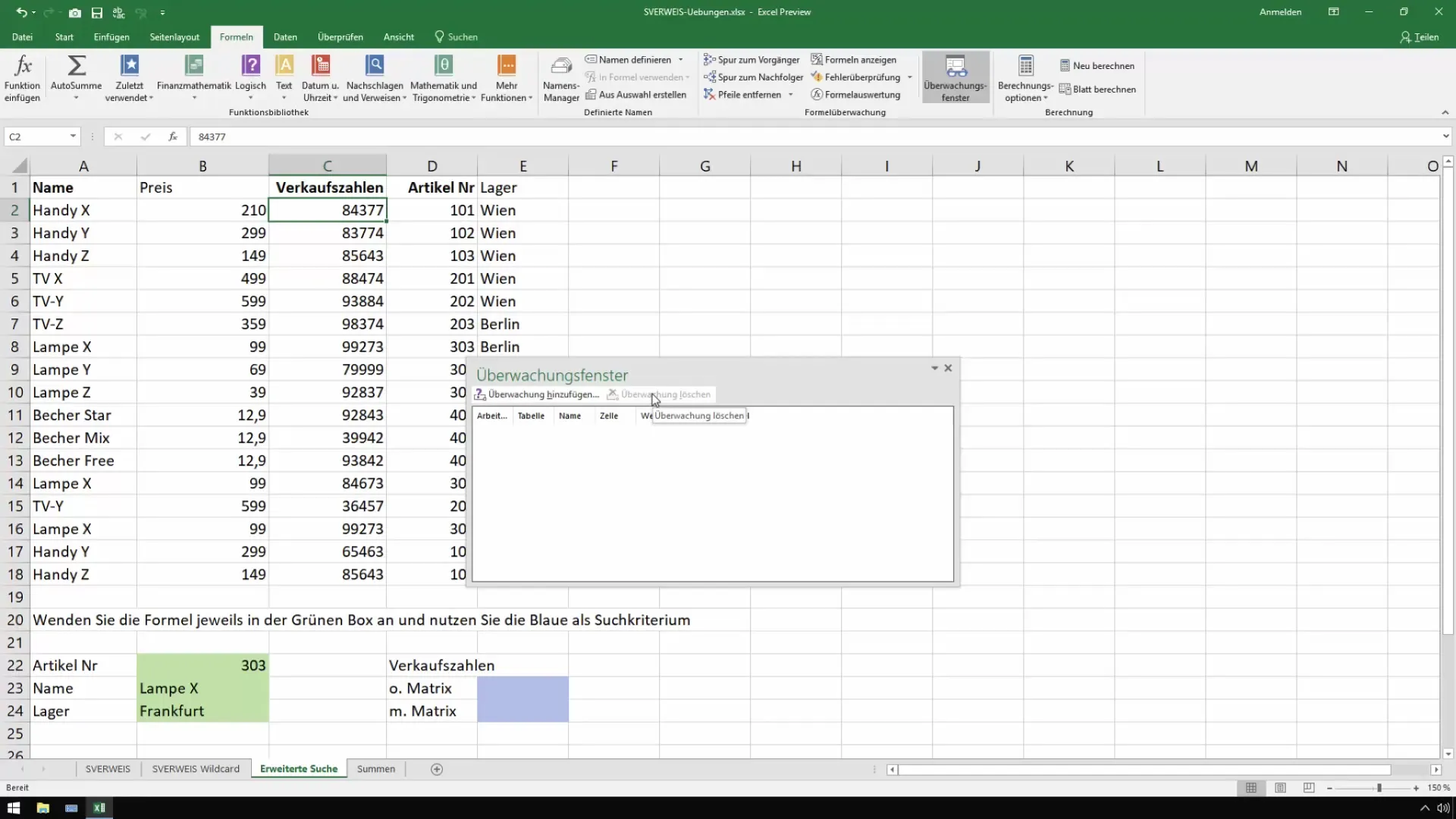
Εφαρμογή και έλεγχος των αλλαγών
Μόλις εκχωρήσετε τα ονόματα, μπορείτε να ανοίξετε ξανά το παράθυρο παρακολούθησης και τα ονόματα θα εμφανιστούν. Μπορείτε να κάνετε αλλαγές αμέσως μετά τον ορισμό ενός ονόματος και οι ενημερωμένες τιμές είναι αμέσως ορατές στο παράθυρο παρακολούθησης. Αυτό καθιστά την ανάλυση των δεδομένων ευκολότερη και πιο κατανοητή.
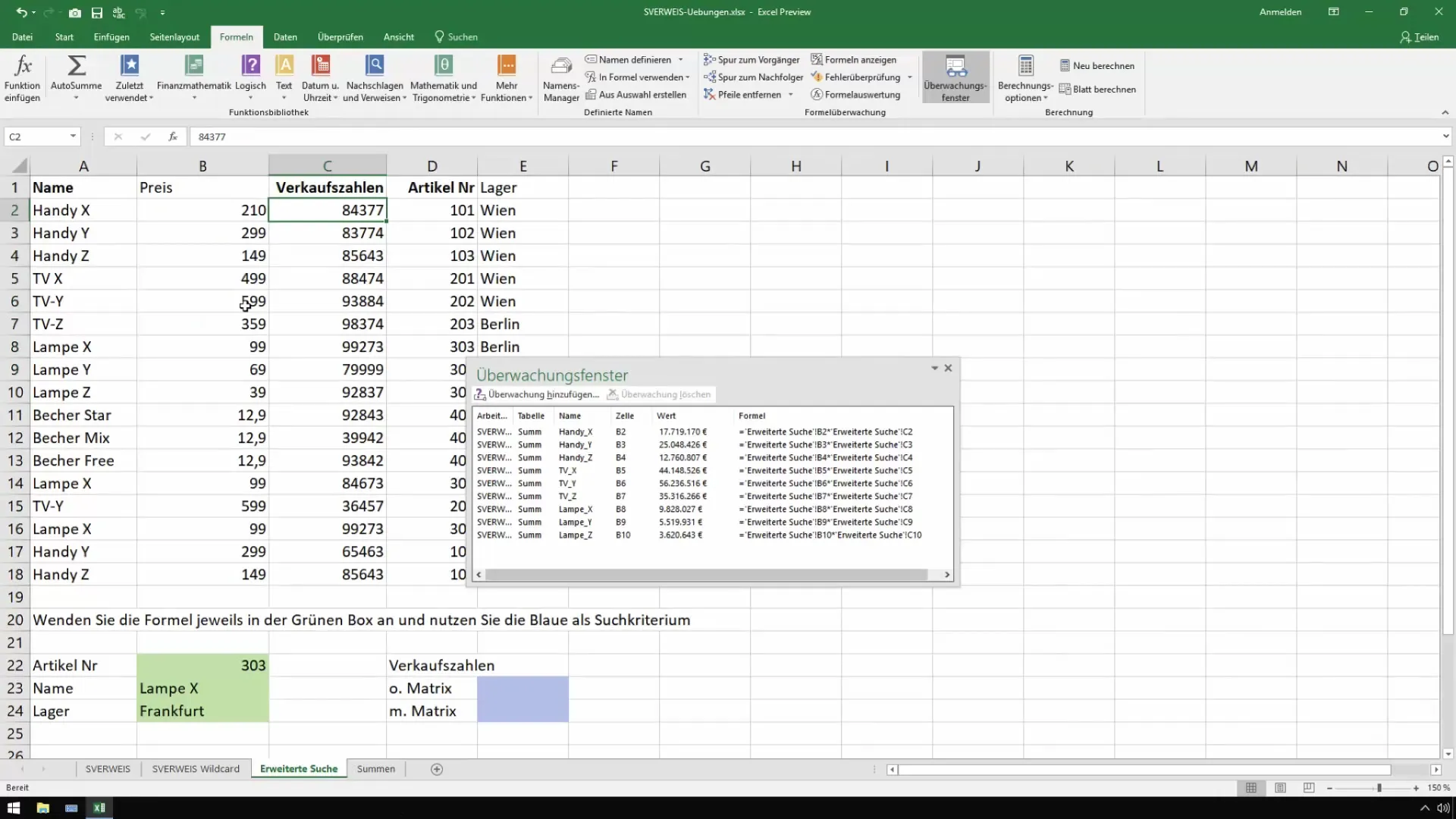
Διαγραφή παρακολούθησης εάν απαιτείται
Εάν δεν χρειάζεστε πλέον το παράθυρο παρακολούθησης, μπορείτε απλώς να επιλέξετε όλα τα παρακολουθούμενα κελιά και να διαγράψετε ξανά την παρακολούθηση. Κρατήστε πατημένο το πλήκτρο ελέγχου, επιλέξτε τα κελιά και κάντε κλικ στο "Delete monitoring" (Διαγραφή παρακολούθησης). Το παράθυρο παρακολούθησης θα κλείσει στη συνέχεια.
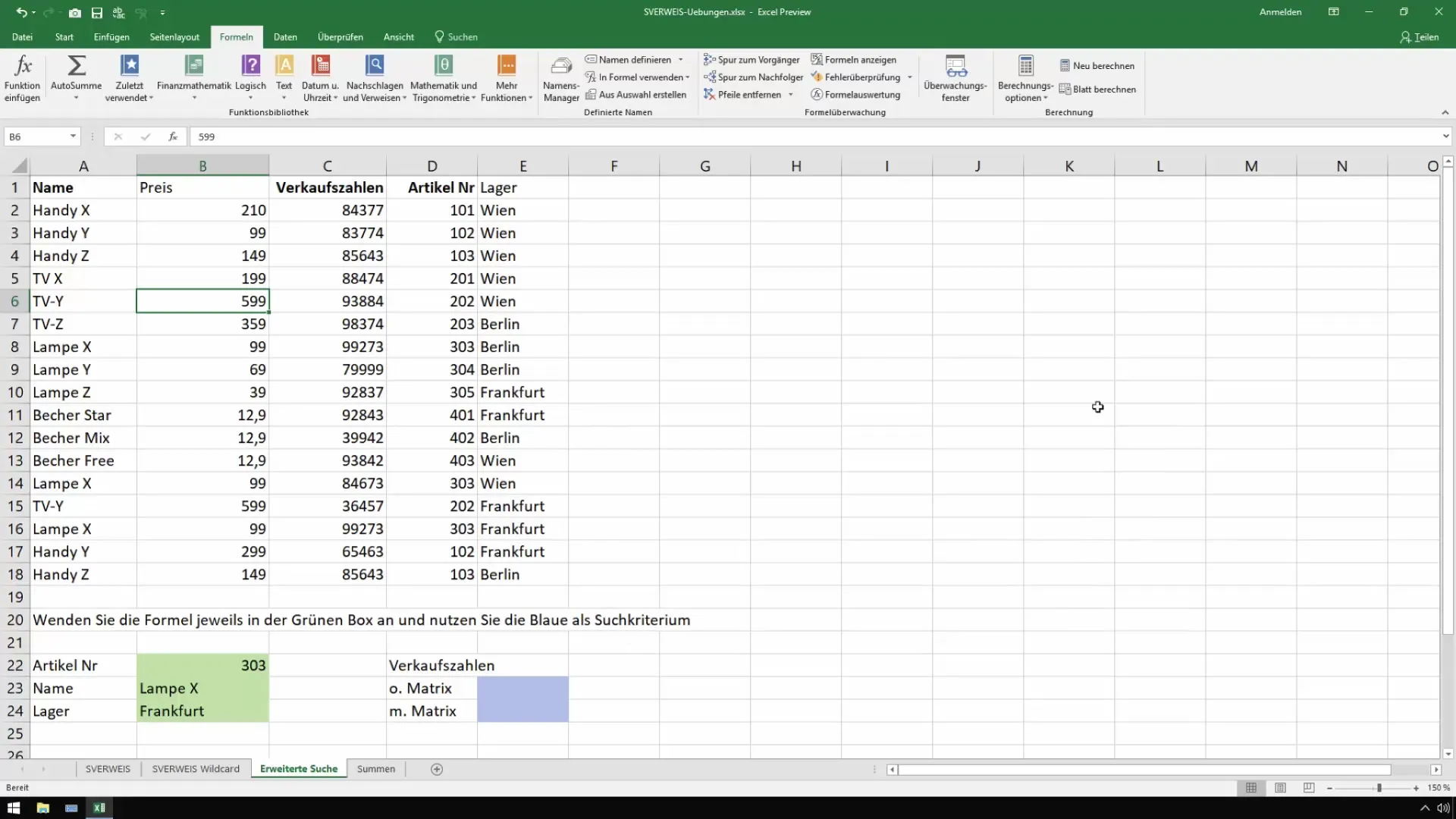
Σύνοψη
Το παράθυρο παρακολούθησης στο Excel είναι μια ισχυρή λειτουργία που σας επιτρέπει να παρακολουθείτε αποτελεσματικά τις αλλαγές στα δεδομένα. Θα μάθετε πώς να προσθέτετε κελιά για παρακολούθηση, να χρησιμοποιείτε τη ζωντανή παρακολούθηση και να αυξάνετε τη σαφήνεια εκχωρώντας ονόματα στα κελιά. Τέλος, θα συζητήσετε πώς μπορείτε εύκολα να καταργήσετε την παρακολούθηση, εάν είναι απαραίτητο, για να τακτοποιήσετε το περιβάλλον εργασίας σας.
Συχνές ερωτήσεις
Ποιες λειτουργίες προσφέρει το παράθυρο παρακολούθησης;Το παράθυρο παρακολούθησης εμφανίζει τιμές και τύπους από επιλεγμένα κελιά ή περιοχές σε πραγματικό χρόνο.
Μπορώ να χρησιμοποιήσω το παράθυρο παρακολούθησης για πολλαπλά φύλλα εργασίας; Ναι, το παράθυρο παρακολούθησης μπορεί να παρακολουθεί δεδομένα από διαφορετικά φύλλα εργασίας.
Πώς μπορώ να δώσω όνομα στα κελιά ώστε να τα βρίσκω ευκολότερα;Επιλέξτε το κελί και μεταβείτε στο μενού "Ορισμός ονόματος" για να δώσετε ένα μοναδικό όνομα.
Τι συμβαίνει όταν διαγράφω μια παρακολούθηση;Η παρακολούθηση των επιλεγμένων κελιών καταργείται χωρίς να επηρεάζονται τα δεδομένα στα κελιά.
Είναι το παράθυρο παρακολούθησης χρήσιμο για τον έλεγχο;Ναι, επιτρέπει την αποτελεσματική παρακολούθηση και προσαρμογή των μοντέλων τιμών και των στοιχείων πωλήσεων στον έλεγχο.


